< 前ページ 次ページ >
QP18103
2.IMPORT
3.社員情報IMPORT
1.その他メニューから、「IMPORT...」を選択して、選択画面を表示させ、「社員情報IMPORT」ボタンをクリックします。
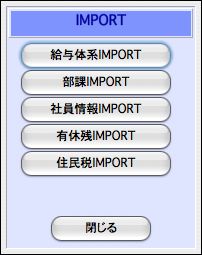
2.社員情報IMPORTの項目一覧が表示されます。
画面は2画面あり、1頁目が社員履歴以外の項目、2頁目が社員履歴の項目です。「次頁へ」「前頁へ」のボタンで切り替えます。
【1頁目-社員履歴以外の項目】
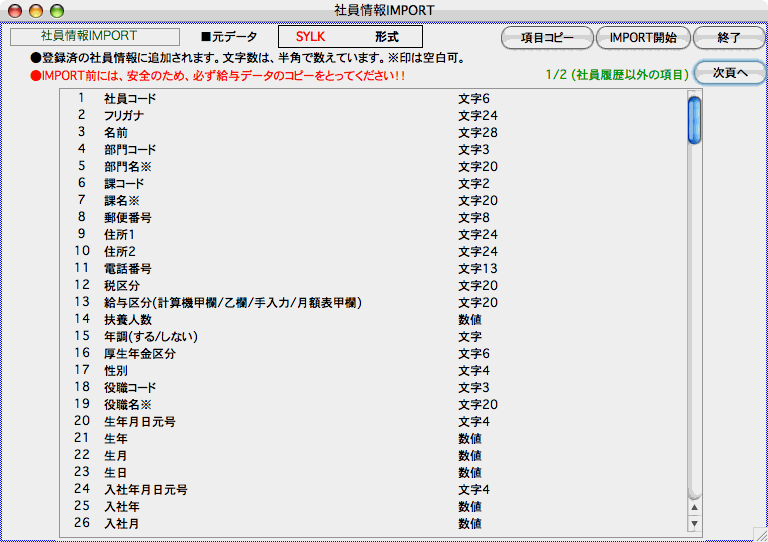
【2頁目-社員履歴の項目】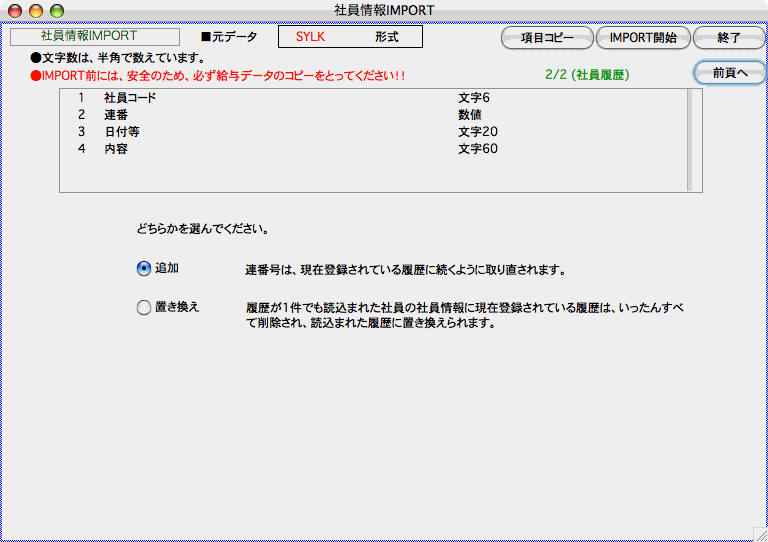 ※○追加 または ○置き換え のどちらかを選びます。
社員情報の項目や、元データのファイル形式を確認して、「IMPORT開始」ボタンをクリックします。
※元データのファイル形式の変更は、「環境設定」で行います。
※部門名*、課名*等、「*」印のついた項目は、マスター参照しますので、元データは空欄でもかまいません。
3.社員情報のIMPORT元データのファイルを選択し開きます。
4.読込まれた社員情報データのコードと名称一覧が表示されます。間違いないか確認後、「マスター書込」ボタンをクリックします。
※既に登録済のものと、社員コードが重複していると、重複欄に「*」マークが表示されます。この場合、「キャンセル」ボタンでいったん戻った後、元のデータの 社員コードを変更後、再度IMPORTを行ってください。また、部課コードが未登録の場合は、重複欄に「?」マークが表示されます。「キャンセル」ボタンでいったん戻り、元データの部課コードを変更するか、給与ソフト側で登録したあと、再度IMPORT処理を行ってください。
5.確認画面で「はい」ボタンをクリックすると、社員情報マスターに追加登録されます。
< 前ページ 次ページ >
| 